 鈑金成形
鈑金成形
![]()
![]()
![]()
在現有的鈑金模型上建立成形特徵。可以從現有文件、其他文件、或是鈑金成形的預先定義資源庫中選擇成形。
Onshape 在 Onshape 鈑金成形資源庫中附有一些標準的成形。如果您偏好使用您自己的自訂成形,必須先建立成形才能從成形特徵對話方塊中存取它。詳細資訊請參考建立成形。
在加入成形特徵之前,請確定已在 Part Studio 中建立了一個鈑金模型。
- 從鈑金模型所在處的 Part Studio 中,按一下特徵工具列上的成形圖示 (
 )。
)。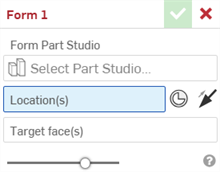
- 按一下選擇 Part Studio 欄位來開啟選擇 Part Studio 對話方塊:
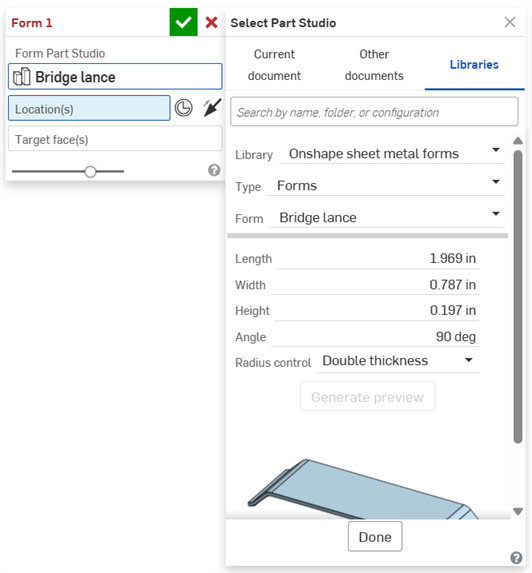
從目前文件、其他文件、或資源庫 (可以選擇的 Onshape 鈑金成形資源庫或使用者與公司/企業的成形資源庫) 中選擇。
選擇資源庫、類型 (建立成形處的文件)、與成形 (建立成形處的 Part Studio)。您也可以根據需要使用搜尋列。
如果在文件的 1 個 Part Studio 中只有一個成形,則不會顯示類型欄位。
如果您的成形有其他可用的組態變數,請輸入所需的值。對於此處的 Bridge lance 範例,成形中有可用的長度、寬度、高度、與角度變數。
按下 完成 來加入成形。
- 選擇草圖頂點、點、或明確的結合連接器來選取成形的位置。您也可以按一下結合連接器圖示 (
 ),然後在模型上暫留來選擇隱含的結合連接器。
),然後在模型上暫留來選擇隱含的結合連接器。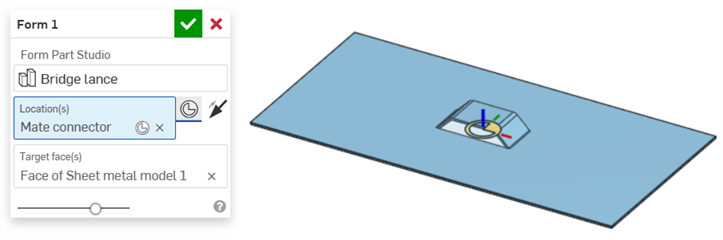
- 選擇性地按一下「相反方向」箭頭 (
 ) 來在目標面上以相反的方向反轉成形。
) 來在目標面上以相反的方向反轉成形。 - 如果尚未選取,請選擇要放置成形的鈑金目標面。
- 按一下核取記號 (
 ) 來接受新的成形特徵。
) 來接受新的成形特徵。
系統會將成形加入至鈑金模型與展開圖樣中:
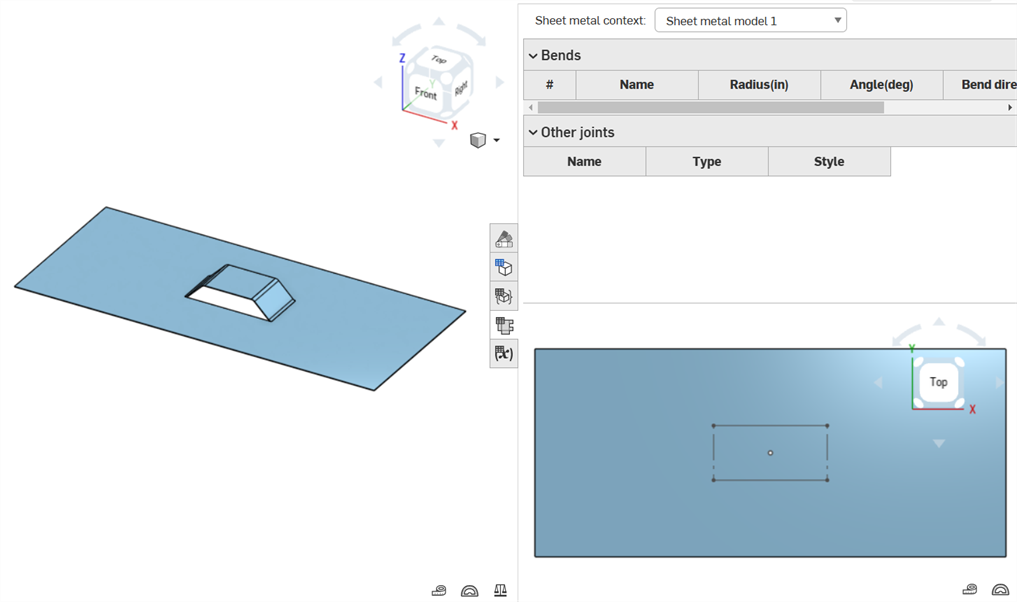
下方的百葉格柵設計顯示成形的上視、側視與等角視,並有相對應的標記 (Tag) 特徵 (上圖)。接著會將這個成形用於成形特徵中,並套用到鈑金模型面的草圖點上 (下圖)。
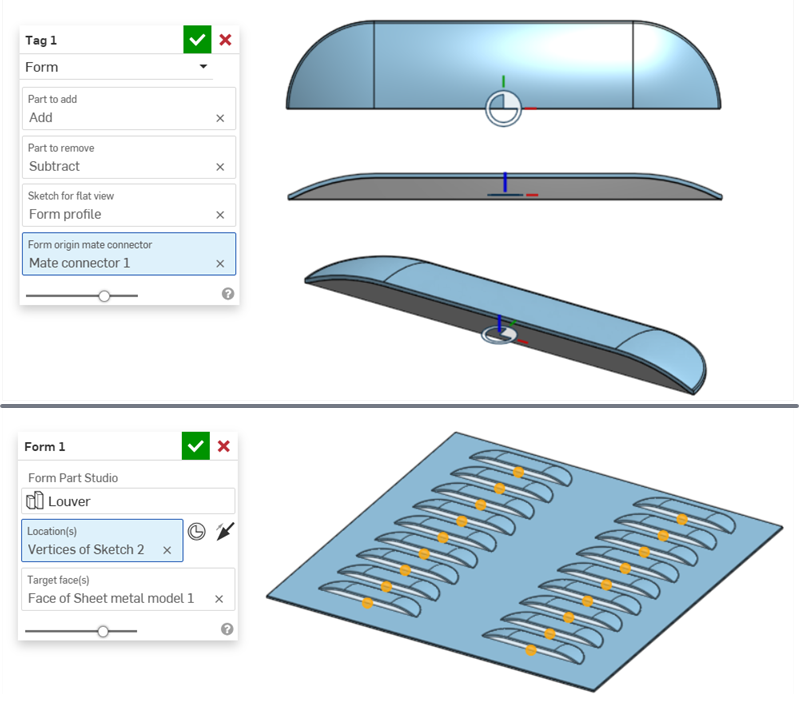
-
標記特徵使用藍色的加入零件來加至鈑金模型中,使用灰色的減去零件來從鈑金模型中移除。
-
結合連接器放置的位置驅動減去零件對鈑金的穿透,同時將加入的零件附加到鈑金上。
-
來自成形標記特徵的成形原點結合連接器 (Mate connector 1) 決定了成形的原點。當將成形放置在鈑金面 (Face of sheet metal model 1) 的草圖頂點 (Vertices of Sketch 2) 上時,成形的結合連接器會與鈑金的草圖頂點對齊。
-
另一種方式是,使用明確的結合連接器來將成形與鈑金模型對齊。在下方的範例中,使用結合連接器 (Mate connector 2) 來做為成形特徵的位置而不使用草圖頂點。結合連接器的副軸會旋轉 180 度,結合連接器與成形特徵會被複製排列以建立與上方相同的模型,但百葉格柵是轉向的。
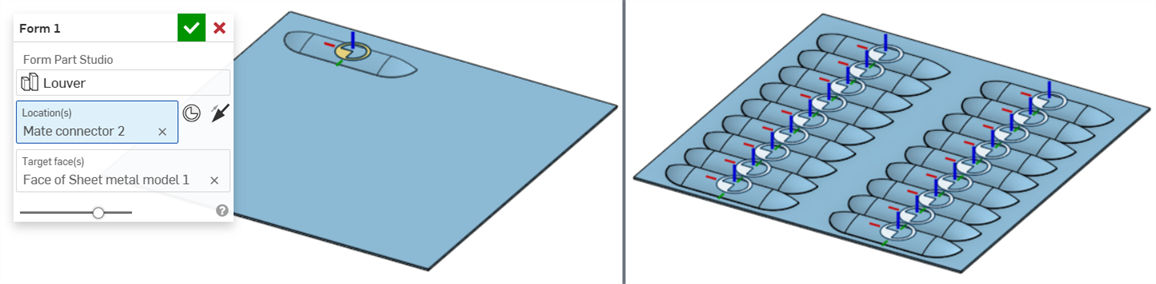
-
-
成形無法接觸或切穿至鈑金側壁、捲曲壁、裂口、接合或轉角的邊界。
-
尖角倒鈍無法作用在任何的成形特徵邊線上。建議您在建立自訂成形的過程中建構尖角倒鈍。
-
當將鈑金展開圖樣匯出為 DXF/DWG 檔案時,可以包括或排除成形特徵的輪廓線與中心符號線。請參考匯出展開圖樣的 DXF/DWG。
-
將展開圖樣插入至工程圖中同時會插入其成形特徵,像是成形輪廓線與中心符號線。請參考展開圖樣視圖。
-
切換「特徵」清單中「成形」特徵的顯示情形會切換在鈑金展開視圖中草圖的顯示情形 (如果草圖在成形的標記 特徵中與基礎的成形相關聯):
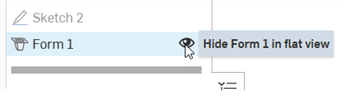
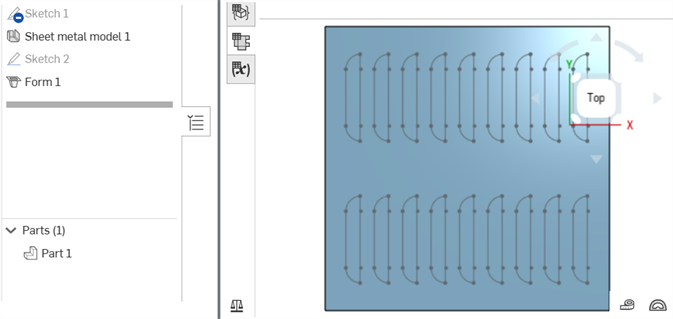
在鈑金展開視圖中顯示成形草圖
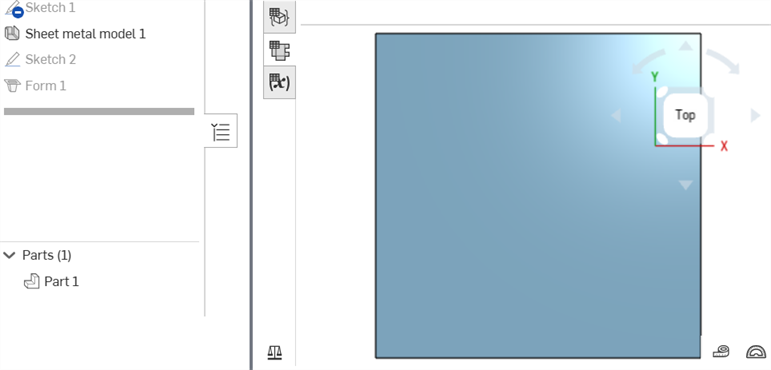
在鈑金展開視圖中隱藏成形草圖
當鈑金模型啟用時 (在建立或編輯鈑金的過程中),其他可用的工具包括:
-
 凸緣 - 為每條所選的邊線建立牆面,使用彎折來連接所選的邊線。
凸緣 - 為每條所選的邊線建立牆面,使用彎折來連接所選的邊線。 -
 摺邊 - 在現有的鈑金零件上為所選取的邊線/面建立摺邊。
摺邊 - 在現有的鈑金零件上為所選取的邊線/面建立摺邊。 -
 薄板頁 - 將一個薄板頁加入至鈑金凸緣中。
薄板頁 - 將一個薄板頁加入至鈑金凸緣中。 -
 Bend - Bend a sheet metal model along a reference line, with additional bend control options.
Bend - Bend a sheet metal model along a reference line, with additional bend control options. -
 Form - Create form features on existing sheet metal models. Forms can be selected from the current document, other documents, or a predefined library of sheet metal forms.
Form - Create form features on existing sheet metal models. Forms can be selected from the current document, other documents, or a predefined library of sheet metal forms. -
 製作接合 - 將兩個牆面的相交處轉換為一個接合特徵,可以是一個彎折 (以圓柱幾何接合牆面),或是一個裂口 (兩個牆之間的小間隙)。
製作接合 - 將兩個牆面的相交處轉換為一個接合特徵,可以是一個彎折 (以圓柱幾何接合牆面),或是一個裂口 (兩個牆之間的小間隙)。 -
 轉角 - 修改轉角類型與止裂比例。
轉角 - 修改轉角類型與止裂比例。 -
 彎折止裂 - 修改彎折止裂 (在彎折結束與自由邊線交會處做出的小切除)、深度與止裂寬度。
彎折止裂 - 修改彎折止裂 (在彎折結束與自由邊線交會處做出的小切除)、深度與止裂寬度。 -
 Modify joint - Make changes to an existing joint, such as converting a bend to a rip. Currently available through the flat view table.
Modify joint - Make changes to an existing joint, such as converting a bend to a rip. Currently available through the flat view table. -
 Corner break - Break the corner on existing sheet metal parts by applying a fillet or chamfer. Select a corner edge or vertex and specify corner break type and distance. It is recommended to use this feature after all flanges and joints of the Sheet metal model are finalized.
Corner break - Break the corner on existing sheet metal parts by applying a fillet or chamfer. Select a corner edge or vertex and specify corner break type and distance. It is recommended to use this feature after all flanges and joints of the Sheet metal model are finalized. -
 Sheet metal table and flat view - Open and close the Rip/Bend tables and the visualization of the sheet metal model flat pattern. Use this table to convert rips to bends and vice versa.
Sheet metal table and flat view - Open and close the Rip/Bend tables and the visualization of the sheet metal model flat pattern. Use this table to convert rips to bends and vice versa. -
 完成鈑金模型 - 關閉 (停用) 鈑金模型;建立特徵清單中的特徵。
完成鈑金模型 - 關閉 (停用) 鈑金模型;建立特徵清單中的特徵。
iOS 與 Android 對鈑金成形特徵的支援僅限於檢視在桌面版 (瀏覽器) 平台上所建立的成形。
當鈑金模型啟用時 (在建立或編輯鈑金的過程中),其他可用的工具包括:
-
 凸緣 - 為每條所選的邊線建立牆面,使用彎折來連接所選的邊線。
凸緣 - 為每條所選的邊線建立牆面,使用彎折來連接所選的邊線。 -
 薄板頁 - 將一個薄板頁加入至鈑金凸緣中。
薄板頁 - 將一個薄板頁加入至鈑金凸緣中。 -
 製作接合 - 將兩個牆面的相交處轉換為一個接合特徵,可以是一個彎折 (以圓柱幾何接合牆面),或是一個裂口 (兩個牆之間的小間隙)。
製作接合 - 將兩個牆面的相交處轉換為一個接合特徵,可以是一個彎折 (以圓柱幾何接合牆面),或是一個裂口 (兩個牆之間的小間隙)。 -
 轉角 - 修改轉角類型與止裂比例。
轉角 - 修改轉角類型與止裂比例。 -
 彎折止裂 - 修改彎折止裂 (在彎折結束與自由邊線交會處做出的小切除)、深度與止裂寬度。
彎折止裂 - 修改彎折止裂 (在彎折結束與自由邊線交會處做出的小切除)、深度與止裂寬度。 -
 Corner break - Break the corner on existing sheet metal parts by applying a fillet or chamfer. Select a corner edge or vertex and specify corner break type and distance. It is recommended to use this feature after all flanges and joints of the Sheet metal model are finalized.
Corner break - Break the corner on existing sheet metal parts by applying a fillet or chamfer. Select a corner edge or vertex and specify corner break type and distance. It is recommended to use this feature after all flanges and joints of the Sheet metal model are finalized. -
 完成鈑金模型 - 關閉 (停用) 鈑金模型;建立特徵清單中的特徵。
完成鈑金模型 - 關閉 (停用) 鈑金模型;建立特徵清單中的特徵。
成形資源庫是包含成形的特殊資料夾。這些是在 Part Studios 中用做為範本來加入到鈑金模型或從鈑金模型中移除的零件。每個企業/公司可以有一個由管理員所擁有的成形資源庫,然後企業/公司給定的共享權限可以讓在企業/公司的所有使用者存取與使用在指定資料夾中的成形。此外,每個使用者可以設定一個供其個人使用的成形資源庫。這個資料夾不需要特殊的使用權限,這個個人的成形資源庫是由個別的使用者存取與使用的。
Onshape 在 Onshape 鈑金成形資源庫中提供標準的鈑金成形內容。詳細資訊請參考 Onshape 鈑金成形資源庫。
-
零件是在 Part Studio 中建立與儲存的,然後系統會將包含這些 Part Studio 的文件儲存在 Onshape 資料夾中。取決於您要如何設定與安排您的資源庫,請從「文件」頁面建立一個資料夾 (建立 > 資料夾)。必須在根資料夾中建立企業/公司的資源庫。
-
如果這是一個企業/公司的資源庫,從「文件」頁面中:
-
按一下您階層架構中根資料夾的「共享」
 圖示來開啟共享設定對話方塊:
圖示來開啟共享設定對話方塊:
-
選擇團隊分頁。
-
搜尋並加入所有企業/公司使用者團隊。
-
核取連結文件與共享的核取方塊。
-
按一下 共享 按鈕:
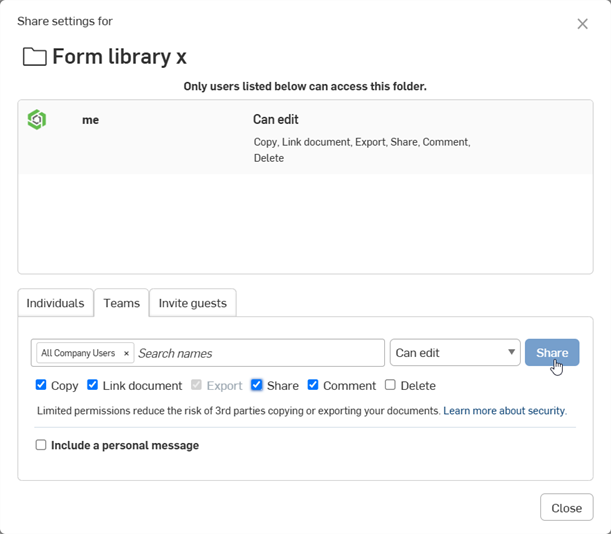
-
按一下 關閉 按鈕。
-
-
在「文件」頁面中,於成形資料夾上按右鍵,然後選擇 [設定資源庫] > [我的鈑金成形]。當第一次設定資源庫時,資料夾圖示會改變,以表示這個資料夾是一個成形資源庫 (
 ):
):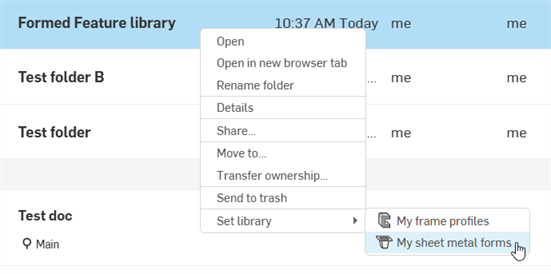
成形並不需要存在於成形資源庫中。您可以在與您鈑金模型相同的文件或是任何成形資源庫之外的其他文件中建立一個成形。
一個成形零件必須滿足下列 2 個條件:
-
包含零件的 Part Studio 必須有一個名為厚度的組態變數,且其類型必須設定為長度。
-
成形零件必須是被標記的。
每個 Part Studio 僅能有 1 個有效的成形標記特徵。請為每個 Part Studio 建立 1 個成形。
如果您是從另一個文件外部參考成形,則必須建立一個文件版本。
執行下列的操作來建立成形文件:
-
如果您是在使用者或企業/公司成形資源庫資料夾中建立成形,請前往該資料夾,然後按一下建立 > 文件。若不是,則請開啟您要在其中建立成形的文件,然後插入一個新的 Part Studio 分頁。
-
在文件的 Part Studio 分頁中,建立一或多個定義成形的零件。這些可以是要加入或從鈑金中移除的零件 (或兩者)。
-
建立有下列格式的一個組態變數:
-
名稱 = 厚度
-
類型 = 長度
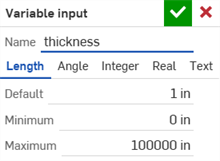
厚度 FeatureScript ID 是用來驅動來自鈑金模型特徵厚度值的成形厚度。詳細資訊請參考編輯組態與表格。
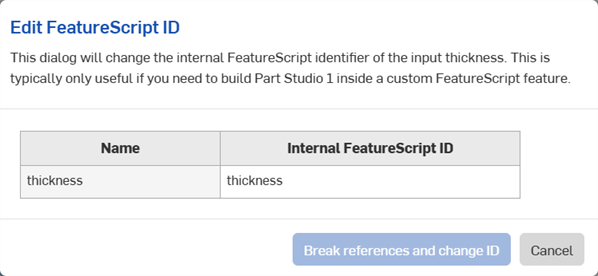
-
-
(選用) 在建立成形時使用額外的組態變數。當透過成形特徵的選擇 Part Studio對話方塊來選擇成形時,這些選項會顯示為成形下方的輸入項選項:
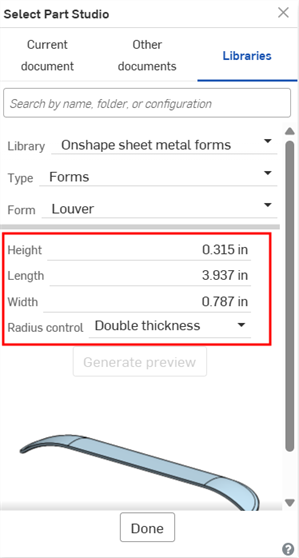
-
建立一個標記特徵,然後標記零件。
-
按一下「文件」面板中的建立版本。輸入一個版本名稱與可選填的說明,然後按一下 建立 按鈕:
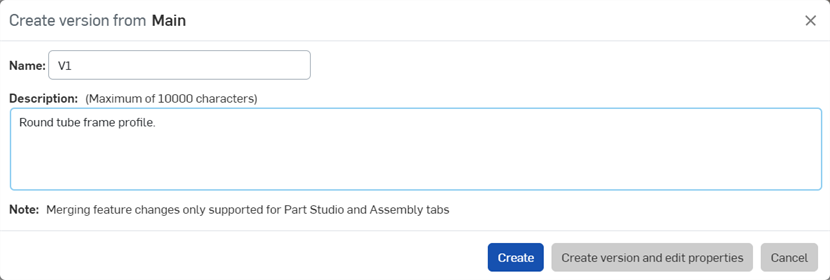
-
如果成形文件存在於使用者或公司/企業的成形資源庫中,請更新成形資源庫。
關於如何將這個成形加入至您鈑金模型中的資訊,請參考上方步驟的部分。
在「文件」頁面中,於成形資源庫資料夾上按右鍵,然後選擇鈑金成形資源庫 > 取消設定我的資源庫 (下圖所示)。這樣會移除將資料夾指定為使用者或企業/公司的資源庫,但不會刪除資料夾或其內容。資料夾的圖示會變更為標準資料夾的圖示,表示這是一個標準的資料夾 (![]() )。
)。
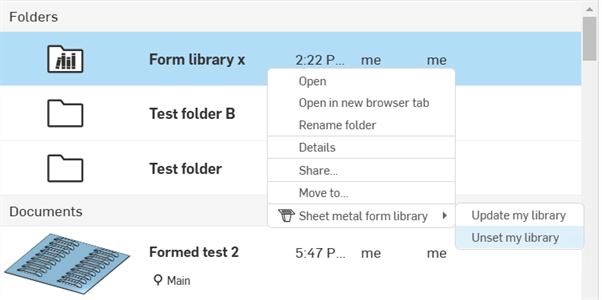
如果對成形資源庫資料夾內的成形文件做出變更,必須更新資料夾來讓新的變更傳遞至參考該成形的所有成形特徵中。
在「文件」頁面中,於成形資源庫資料夾上按右鍵,然後選擇鈑金成形資源庫 > 更新我的資源庫:
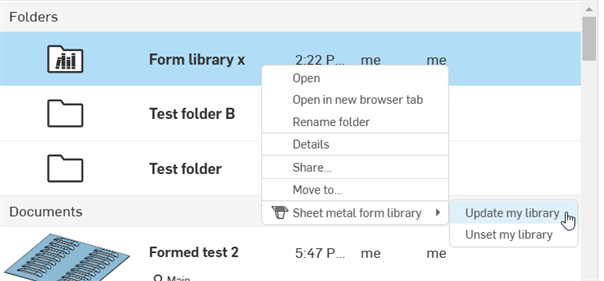
如果在成形資源庫中更新了一個成形,任何參考該成形的現有模型仍會使用先期的成形。若要更新成形:
-
開啟使用成形的鈑金模型文件。
-
在「特徵」清單中連按兩下成形特徵。
-
按一下成形 Part Studio 欄位 (下圖中的 Louver C) 來開啟選擇 Part Studio 對話方塊。
-
成形標籤顯示(之前版本),並有通用的成形縮圖出現,兩者都表示模型正在使用成形的較舊版本。按一下成形下拉清單來開啟選取項目功能表:
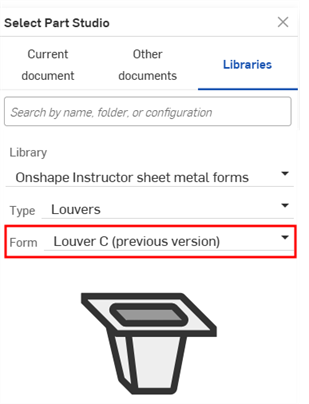
-
從清單中選擇更新過的成形,然後按一下 完成:
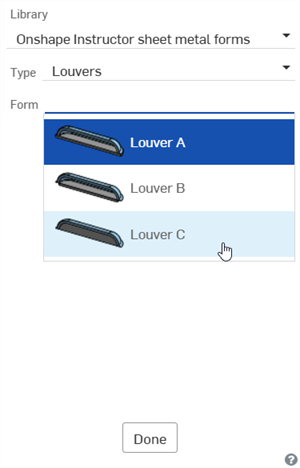
若要加入另一個資料夾層級:
-
前往「文件」頁面,然後瀏覽至您要加入新資料夾層級的資料夾下方 (在這個範例中,要加入第四層的資料夾)。建立一個新資料夾:
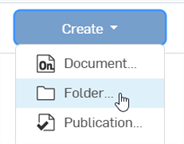
-
在「新資料夾」對話方塊中,提供資料夾名稱,然後按一下 建立。
-
在「文件」頁面中,選擇資料夾然後按一下「屬性」圖示 (
 ) 來在右側面板中開啟資料夾「屬性」(請見下圖)。
) 來在右側面板中開啟資料夾「屬性」(請見下圖)。 -
在資源庫標籤欄位中輸入資料夾的標籤。使用「復原」(
 ) 與「取消復原」(
) 與「取消復原」( ) 按鈕來在這個欄位中移除或改寫文字。
) 按鈕來在這個欄位中移除或改寫文字。 -
按一下 套用。
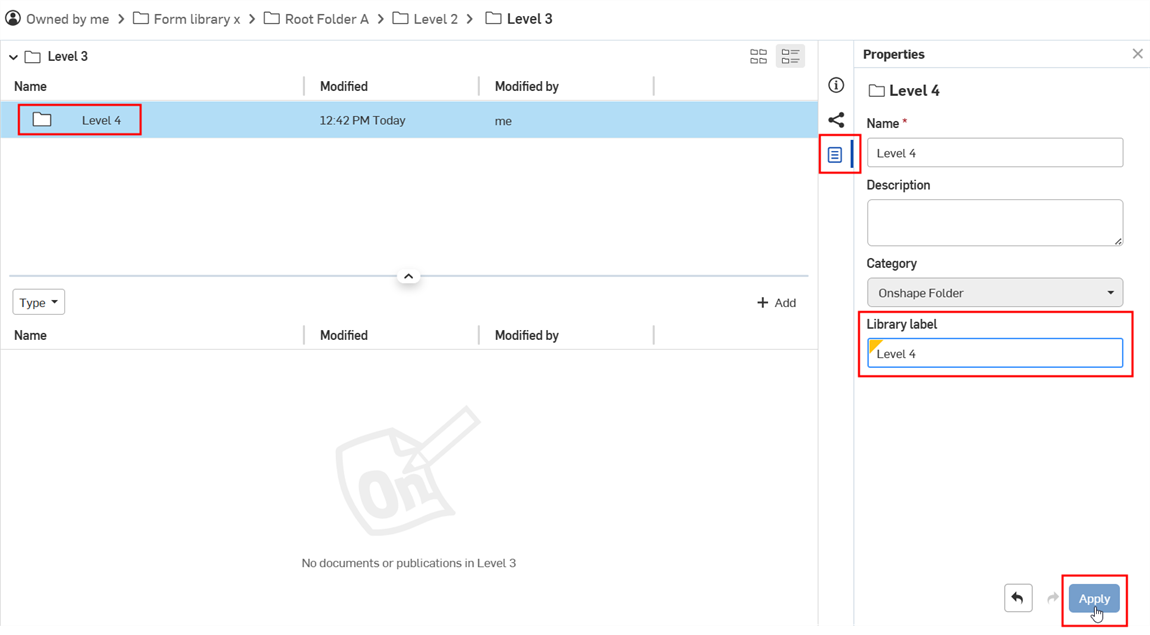
-
加入成形文件到資料夾中。
-
瀏覽至成形輪廓資源庫的根資料夾中。按右鍵並選擇成形輪廓資源庫 > 更新我的資源庫:
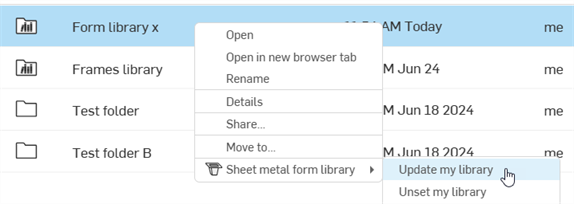
-
開啟一個文件,按一下「成形」特徵圖示,然後開啟選擇 Part Studio 對話方塊。現在會有顯示成形的第四個層級:
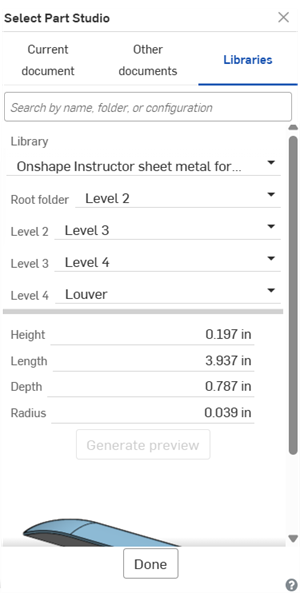
「選擇 Part Studio」對話方塊顯示成形的第四層資料夾
在資料夾樹狀結構的最後一個資料夾中必須至少有一個成形文件。
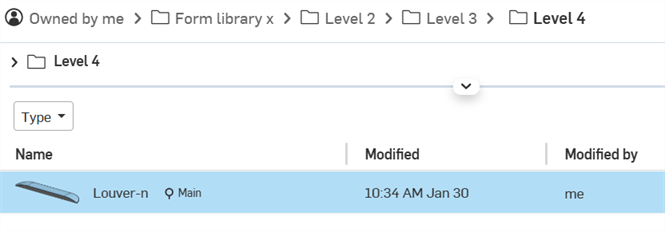
註解
-
對於企業/公司資源庫資料夾,由於資源庫標籤是由 Onshape 文件與 Onshape 資料夾類別繼承而來,如果您移除這些類別,則無法再看到或使用資源庫標籤欄位。如果先前移除了這些類別,請使用尋找與加入父類別下拉清單來加回。

-
如果您有最多 2 個資料夾,則它們不需要標籤,系統會自動依序加入類型與成形的標籤。
-
如果您在同一文件中有多個成形 (每個在其自己的 Part Studio 中),則文件必須也要有「資源庫標籤」屬性。
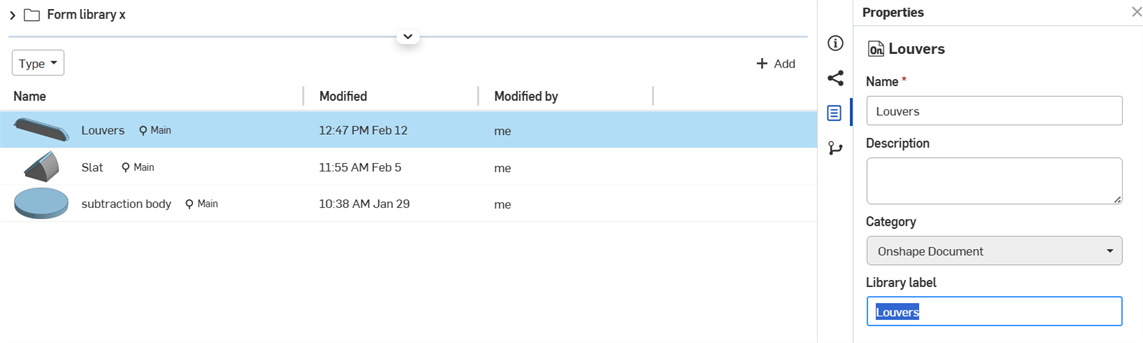
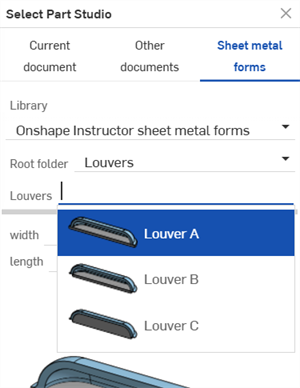
在同一文件中的多個 Louver 成形
-
您在資料夾樹狀結構的最後一個資料夾中必須至少要有一個成形文件。
-
如果您有多於 3 個的資料夾,所有的資料夾都必須要有套用的標籤。如果沒有,當更新資源庫時會有下列的訊息出現:
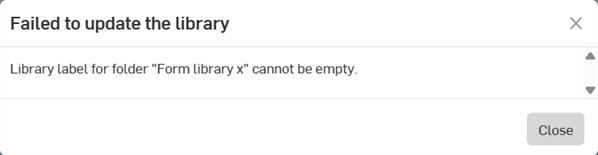
-
您可以加入多達 10 個主資料夾層級 (包括根資料夾)。
-
您可以從任何主要的 10 個資料夾層級建立分支資料夾。例如,在第四個資料夾中,您可以根據需要建立任意數量的資料夾,每個這些資料夾可以有深至 10 個資料夾層級。
-
成形並不需要存在於成形資源庫中。可以使用來自任何 Part Studio 的任何零件,只要零件是一個有效的成形文件,且符合成形文件的要求。
-
無法刪除成形資源庫資料夾。請先取消設定資料夾,然後再刪除它。
-
無法編輯成形資源庫資料夾的共享許可權限。請先取消設定資料夾,然後再編輯資料夾的共享權限。
-
建立數個 Part Studio,每個都有自己的成形,且都在同 1 個文件中。如果在一個文件中有多個成形存在,「選擇 Part Studio」對話方塊會出現一個新的類型欄位,顯示文件的名稱與成形下拉清單,可於其中選擇 Part Studio:
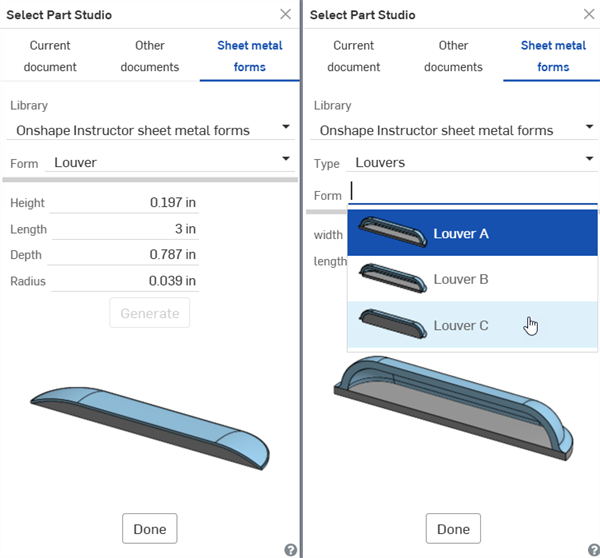
在一個文件的 1 個 Part Studio 中的 1 個成形 (左圖);在一個文件的多個 Part Studio 中的多個成形 (右圖)